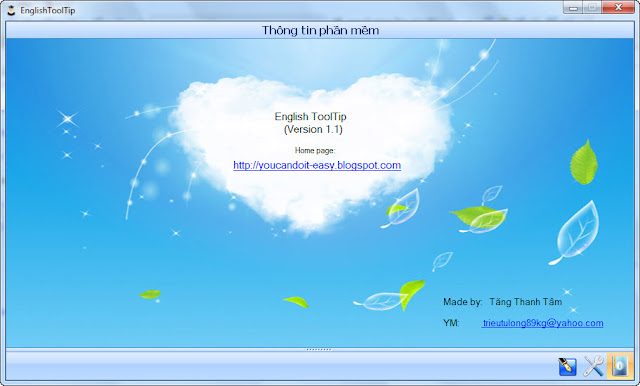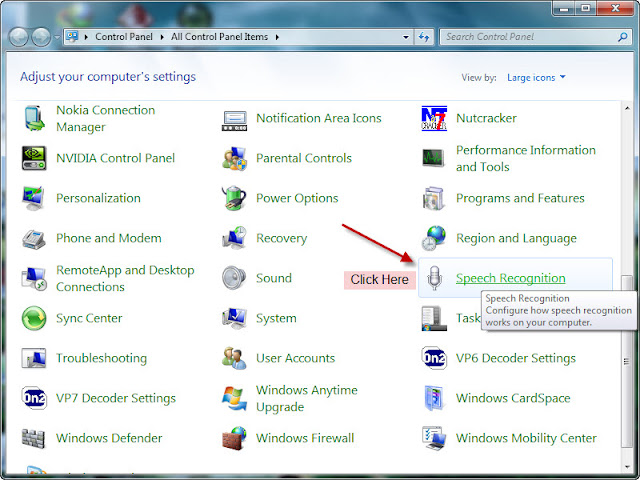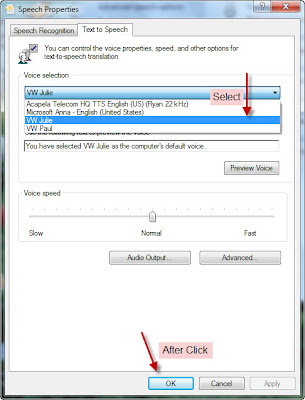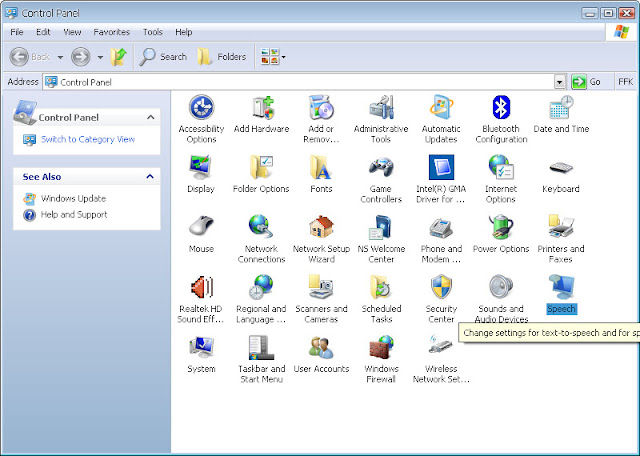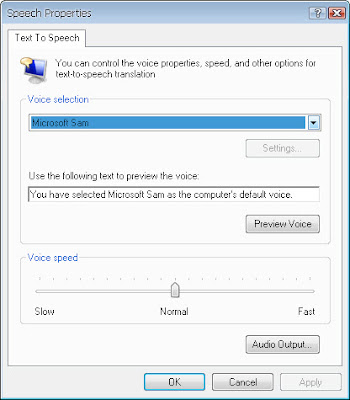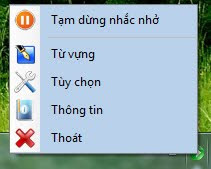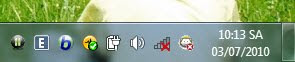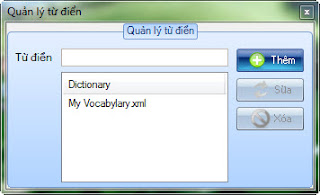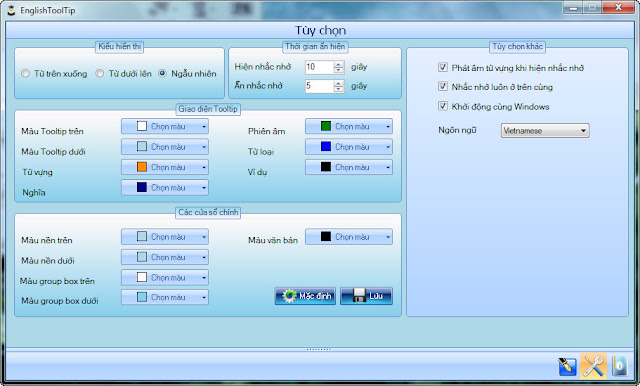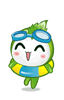- Tham gia
- 11/11/2008
- Bài viết
- 9.441
Phần mềm học từ vựng qua nhắc nhở có hỗ trợ hình ảnh, ví dụ theo ngữ cảnh và phát âm.
Chắc hẳn bạn cũng như tôi đều đã biết… Ngoại ngữ không những là một môn học quan trọng mà còn là chìa khóa để chúng ta tiếp cận với vô số kiến thức bên ngoài. Nhưng rào cản để học ngoại ngữ thì rất nhiều, trong đó 4 kỹ năng nghe – nói - đọc - viết thì đọc hiểu chiếm một vai trò khá quan trọng trong việc tiếp cận các tài liệu nước ngoài.
Nhưng để vượt qua được rào cản đọc hiểu thì cũng không phải dễ, trừ khi bạn phải siêng năng đọc các sách báo và tài liệu nước ngoài,… Nhưng không phải ai cũng có thời gian để trao dồi vốn từ vựng của mình theo cách đó. Nên mình nghĩ chúng ta nên tiếp cận với từ vựng đó theo nhiều cách, trong nhiều ngữ cảnh khác nhau thì sẽ dễ tiếp thu từ vựng đó hơn. Nên mình đã viết 1 phần mềm English ToolTip (có hỗ trợ hình ảnh,từ loại, nghĩa, phiên âm, ví dụ và bạn có thể cho phần mềm phát âm từ vựng hoặc đọc cả câu ví dụ) chạy ẩn ở khay hệ thống, không chiếm nhiều bộ nhớ và bạn cũng có thể tạo các từ điển (các từ mà bạn cảm thấy khó học, hay quên) cho riêng mình với sự hỗ trợ tìm kiếm từ vựng trực tuyến của phần mềm. Và còn gì tuyệt hơn khi trong quá trình làm từ điển bạn đã học qua tất cả các từ khó đó rồi!
Hi vọng phần mềm này sẽ giúp cho việc học từ vựng của bạn trở nên lý thú hơn với các hình ảnh sinh động và các câu ví dụ hay do chính bạn biên soạn.
Nhưng đây là phiên bản đầu tiên nên khó tránh khỏi các sai sót, nếu bạn có phát hiện bất cứ lỗi nào hoặc bạn thấy phần mềm này cần thêm gì đó thì hãy gửi mail hoặc liên lạc với mình qua địa chỉ: trieutulong89kg@yahoo.com để phiên bản sau sẽ được hoàn thiện hơn, mình xin cảm ơn rất nhiều!
== > Các tính năng chính:
- Nhắc nhở hỗ trợ từ vựng, hình ảnh,từ loại, nghĩa, phiên âm, ví dụ và đặc biệt hỗ trợ phát âm với công nghệ NaturalVoice mới nhất của hãng NeoSpeech (giọng đọc gần giống như người thật)
+Giọng đọc Nam Paul16 - 16khz US (224MB)
+Giọng đọc Nữ “Julie" PRO Version (540MB) chất lượng hơn
- Bạn có thể tự soạn từ điển (dùng cho việc nhắc nhở) có hỗ trợ tìm tự vựng trực tuyến chỉ cần nhập từ vựng và các thành phần còn lại của từ vựng như nghĩa, phiên âm,… sẽ được phần mềm tự tìm qua từ điển trực tuyến. Và hơn thế nữa phần mềm tự động liệt kê ra nghĩa tiếng Việt, nghĩa tiếng Anh và rất nhiều ví dụ trong nhiều ngữ cảnh khác nhau cho bạn lựa chọn.
- Tìm kiếm gần đúng theo từ vựng, nghĩa, ví dụ
- Sắp xếp tăng dần theo từ vựng, từ loại, nghĩa, phiên âm, ví dụ
- Tùy chọn giao diện các cửa sổ của phần mềm, màu của nhắc nhở và màu của các thành phần trên nhắc nhở.
- Kiểu hiển thị từ vựng ngẫu nhiên, từ trên xuống hay từ dưới lên trong từ điển.
- Hỗ trợ hiển thị nhắc nhở luôn ở trên cùng (Always Top), ví dụ khi bạn đọc báo hay chat thì cửa sổ nhắc nhở vẫn nằm phía trên. Và phần mềm cũng có chức năng khởi động cùng Windows nên bạn có thể học từ vựng bất cứ khi nào mở máy lên. Hihi ^_^…!
_-_Yêu cầu trước khi cài đặt:
-.Net FrameWork 2.0
_-_Yêu cầu khi sử dụng:
- Tìm từ vựng trực tuyến chỉ hoạt động khi có kết nối Internet
_-_Hướng dẫn sử dụng:
- Đã đính kèm trong phần mềm
-_- Hướng dẫn sử dụng -_-
_Win 7:
Hướng dẫn thay đổi giọng đọc mặc định của Win 7 sang giọng của Julie:
Sau khi bạn cài đặt NeoSpeech_Julie for EnglishToolTip tiếp đến bạn hãy mở Control Panel:
Sau đó chọn:
_Win XP:
Khi cài đặt NeoSpeech Julie thì sẽ có VW Julie cho bạn chọn.
Vậy là xong, giờ bạn đã sử dụng được giọng đọc Julie rất giống người thật.
>Cửa sổ khởi động đầu tiên khi bạn chạy chương trình:
Sau khi bạn click Button [Bắt đầu] thì 1 icon Engslish ToolTip (mũi tên trắng trong nền xanh lá cây) trên khay hệ thống xuất hiện: (Cái icon màu vàng là Norton antivirus nha các bạn không phải Engslish ToolTip đâu à! @_@)
và Engslish ToolTip bắt đầu chạy:
Khi bạn click vào biểu tượng cái loa ở trên thì phần mềm sẽ phát âm lại từ vựng này.
Hoặc bạn click vào biểu tượng HeadPhone bên dưới thì phần mềm sẽ phát âm cả câu ví dụ.
Nếu bạn click chuột phải lên icon Engslish ToolTip thì một menu sẽ xuất hiện:
Click vào Item tạm dừng nhắc nhở thì Engslish ToolTip tạm dừng:
Một lưu ý nhỏ là bạn nên click chuột phải lên icon Engslish ToolTip trên khay hệ thống để mở Menu rồi tạm dừng nhắc nhở hoặc click chuột trái lên icon Engslish ToolTip để tắt tooltip đi khi đang nhập liệu. Vì có thể bạn sẽ bị tooltip làm phiền chút ít… ^_^
Và sau khi nhập xong hãy mở English ToolTip lại!
>Cửa sổ quản lý từ vựng:
Tại đây bạn có thể thêm, xóa, sửa các từ vựng, nghĩa, phiên âm, ví dụ, chọn hình ảnh và tuyệt vời hơn bạn có thể tìm từ vựng trực tuyến thì phần mềm sẽ tự tìm nghĩa, phiên âm, ví dụ, từ loại cho bạn.
Để sắp xếp từ điển thì bạn chỉ việc click vào các cột Vocabulary, PartOfSpeech, Transcribe, Meaning,…
Không được thêm hoặc cập nhật trùng từ vựng. Khi đang ở chế độ cập nhật và muốn chuyển qua thêm thì bạn có thể click chuột trái vào nền (background) trong cửa sổ.

Một mẹo nhỏ là bạn nên mở 1 từ điển nào đó nhập từ vựng khó học vào từ điển và sao chép các thông tin của từ đó sang đây sẽ nhanh hơn bạn gõ trực tiếp từ bàn phím.
. Nhưng giờ đây bạn có thêm hỗ trợ tìm tự vựng trực tuyến. Việc nhập từ vựng dễ dàng hơn bao giờ hết.
Và hình ảnh minh họa thì bạn có thể tìm trên Google hoặc Bing rồi dùng paint hoặc phần mềm đồ họa nào đó resize nó lại khích thước 60x60 (pixel). Nếu hình đó nhỏ hơn 60x60 thì không cần.
Bạn nên nhập hết từ vào rồi sao đó hãy tìm ảnh để cập nhật sau.
- Khi bạn click Button [Quản lý từ điển] thì cửa sổ quản lý từ điển xuất hiện:
Và cho phép bạn thêm, xóa hoặc sửa tên của các từ điển có sẵn hoặc do mình biên soạn
- Khi bạn click Button [Tìm kiếm] thì cửa sổ từ vựng sẽ thay đổi thế này:
Và bạn có thể tìm kiếm gần đúng theo từ vựng, nghĩa và ví dụ (dùng trong trường hợp có quá nhiều từ vựng mà bạn muốn tìm 1 từ nào đó để sửa lại hoặc xóa đi)
>Cửa sổ tùy chọn:
-Khi bạn thay đổi bất cứ gì thì nhớ click Button [Lưu].
-Khi click Button [Mặc định] thì tất cả giá trị sẽ trở về thiết lập ban đầu.
Nếu thay đổi có liên quan đến ToolTip thì bạn tạm dừng ToolTip và cho nó chạy lại thì thay đổi sẽ được áp dụng.
_-_Link Download:
Phần mềm (bản setup):
Server 1:
https://www.mediafire.com/?xx7n2an6nwnitlr
Server 2:
https://www.4shared.com/file/kFv5f0k8/English_ToolTip_11.html
Phần mềm (bản Portable – Chạy trực tiếp không cần cài đặt):
https://www.mediafire.com/?poav4sbcscxq5y9
Neo Speech: (Tải các giọng đọc chất lượng hơn của Neo Speech)
Paul:
https://www.mediafire.com/?xjya8wxnnm0xjxg
https://www.mediafire.com/?f2hki1udx40lh6d
https://www.mediafire.com/?4a9vjn1dasf4nsz
Julie:
https://www.mediafire.com/?n32ubcu7cc8dv5r
https://www.mediafire.com/?zl2iiah7516lr75
https://www.mediafire.com/?dah2p8e2ngyydmu
https://www.mediafire.com/?rq1e0nw9wdznbmq
https://www.mediafire.com/?agoa89j6hu8gybk
https://www.mediafire.com/?yh82ishne3jmco0
Nếu bạn nào muốn làm tiếp từ điển đã đính kèm trong phần mềm thì down thêm file này:
=== > 600 Từ Toeic (file *.doc) https://www.mediafire.com/?wigg2mzmzty
Khi cài đặt bạn cứ việc nhấn "next" và cài đặt bình thường. Sau đó bạn tìm biểu tượng bên dưới và chạy chương trình!
Made by Tăng Thanh Tâm
YM: trieutulong89kg@yahoo.com
YM: trieutulong89kg@yahoo.com
(Nguồn từ trang chủ của tác giả)
Hiệu chỉnh: